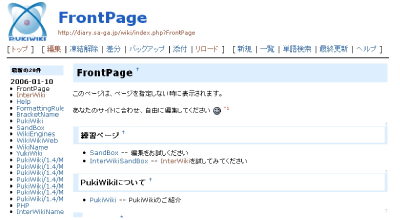|
||||||||||||||||
| 前のページ 1 2 3 4 次のページ | ||||||||||||||||
| PukiWikiのインストール | ||||||||||||||||
|
では、実際にPukiWikiを使ってみましょう。まずは以下のダウンロードサイトからpukiwiki-1.4.7_notb.tar.gzをダウンロードしてください。
SourceForge.jp: Project File List
http://sourceforge.jp/projects/pukiwiki/files/ release_id=12957#12957 文字コードについては「UTF-8」と「EUC-JP」の2種類があります。PukiWikiでは「ページ名=ファイル名」という仕様となっていますので、環境に応じて使い分けてください。 ウノウの場合、ファイルシステムの仕様でページ名の長さを制限する必要性から、UTF-8の方が使用するバイト数が多いため、EUC-JPを使っています。多言語で使いたい場合は、UTF-8を使うとよいでしょう。 以降ではLinux環境におけるインストールの手順について解説していきます。はじめにダウンロードしたファイルをtarコマンドで展開します。
$ tar zxvf pukiwiki-1.4.7_notb.tar.gz
次に設定ファイルを編集します。変更するファイルは以下のようになります。
$ cd pukiwiki-1.4.7_notb/
設定ファイルで変更できる箇所は多数ありますので、よく変更するものだけ抜粋し、表2に示します。
表2:設定ファイルの変更項目 設定が完了したら、それらのファイルをWebサーバの公開領域に移動します。
$ mv pukiwiki-1.4.7_notb /pathto/publichtml/wiki/
書き込みが必要なディレクトリには、パーミッションを与えます。
$ cd /pathto/publichtml/wiki/
以上でインストールは完了です。以下のURLにアクセスして動作を確認してください。
http://example.com/wiki/
またインターネットに公開する際は、Basic認証などをかけ、適切にアクセス権を設定する必要がありますので注意してください。PukiWiki自身にも、Basic認証を提供するプラグインがありますが、筆者の場合はPukiWiki以外のコンテンツもサーバで管理しているため、Apache側で一括管理しています。 |
||||||||||||||||
|
前のページ 1 2 3 4 次のページ |
||||||||||||||||
|
|
||||||||||||||||
|
|
||||||||||||||||
|
||||||||||||||||
|
|
||||||||||||||||
|
||||||||||||||||
|
|
||||||||||||||||
|
||||||||||||||||